电脑用久了总是会出现一些这样那样的问题,比如电脑黑屏只有鼠标,遇到这个问题时该如何解决呢?估计很多朋友都不知道,所以今天小编就给大家讲讲电脑黑屏只有鼠标的解决方法。
现如今,电脑可谓是人们在生活中不可缺少的电子产品,基本上占据了我们大部分的生活,那么电脑在使用过程中还是会出现一定的故障,有的时候我们电脑开机黑屏只有鼠标能够移动吗,这是怎么回事呢,又该怎么去解决呢?下面,小编就来跟大家电脑开机黑屏鼠标能动的处理方法了。
1,尝试按键盘上的 Ctrl Alt Delete 键,调出 Windows 高级启动选项,在选项中选择启动任务管理器。

开机黑屏电脑图解1
2,启动 Windows 任务管理器后选择文件-新建运行任务。
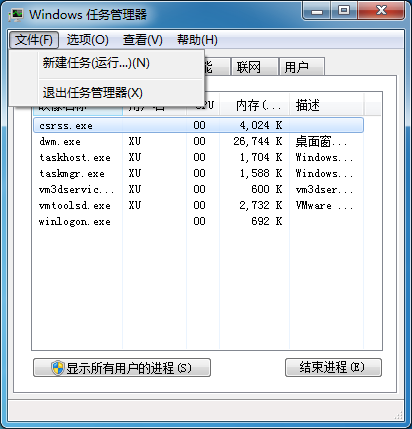
开机黑屏电脑图解2
教你笔记本怎么重装系统
笔记本重装系统用久了总是会出现各种问题的,比如慢慢的我们就会感到电脑运行很卡,不流畅,甚至会出现死机的情况,一般像这类问题我们都可以通过重装系统来解决.那么,笔记本怎么重装系统呢?接下来,小编就给大家介绍笔记本的操作方法~
3,在创建新任务中,输入 explorer.exe 点击确定即可重新启动 Windows 资源管理器。
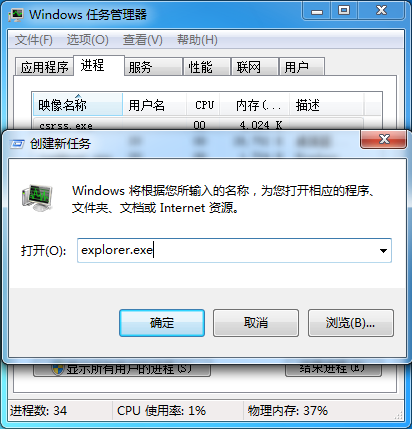
开机黑屏电脑图解3
4,选择确定,您就可以看到电脑对 Windows 资源管理器进行了重启,桌面就恢复正常了。

电脑开机黑屏只有鼠标电脑图解4
5,如果以上方法仍然无法解决电脑开机黑屏只有鼠标的问题或者您无法打开 Windows 高级启动选项时您可能需要考虑重装系统或者是您的系统真的损坏了。当然也有可能是由于您 Windows 系统未激活导致的黑屏或者是您隐藏了 Windows 桌面图标导致的。您可以通过对着桌面点击右键查看-显示桌面图标即可。

开机黑屏电脑图解5
以上就是解决电脑开机黑屏只有鼠标的方法啦~
如果还是没有解决就采取重装系统的方法哦。
解答电脑屏幕花屏怎么办
在日常使用电脑屏幕花屏的时候,经常都会遇到各种问题,比如小编今天准备讲的电脑屏幕花屏问题,相信大部分的电脑都经历过这个情况,那么,电脑该怎么解决呢?今天小编就跟大家探讨一下这个问题.






